1、第一步:新建画布,并填充黑色.


2、第二步:新建一个图层,然后使用椭圆选框工具拉出一个正圆(按住shift+alt),再然后使用油漆桶工具填充白色,再使用椭圆选框工具从中心拉取一个较小的圆(alt+s+t调整选区位就女蒿鸳置)最后按Delete删除.在这里最好用下标尺工具Ctrl + R方便用来制作,懒得没拉- -.


3、第三步:按住ctrl点击图层获取选区,然后使用渐变工具拉取自己喜欢的颜色,我懒得调了直接用了个彩虹色所以有点花里胡哨.
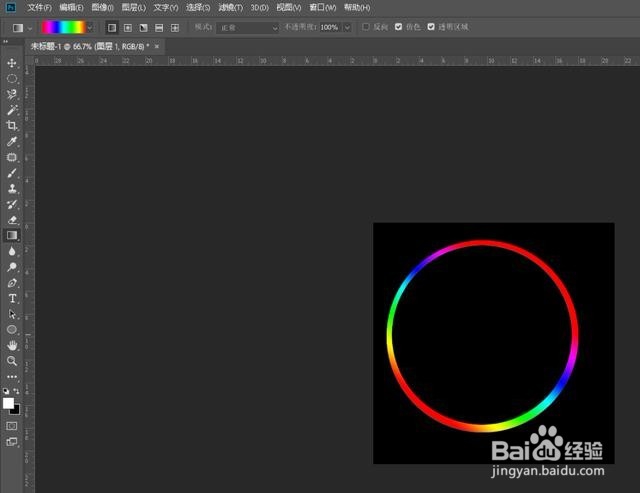
4、第四步:选择滤镜-模糊-高斯模糊-3像素.


5、第五步:复制一层,再次使用高斯模糊这次将数值调整为15像素.模糊完后再复制一层.



6、第六步:新建一个图层,再使用椭圆选框工具拉一个选区,油漆桶填充白色,再使用alt+s+t调整选区位置,最后按Delete删除.


7、最后一步新建一个图层,使用油漆桶填烫腥治奁充黑色,再使用滤镜-渲染-镜头光晕-105毫米,最后将图层调整为滤色,移动光晕到合适位置即可.
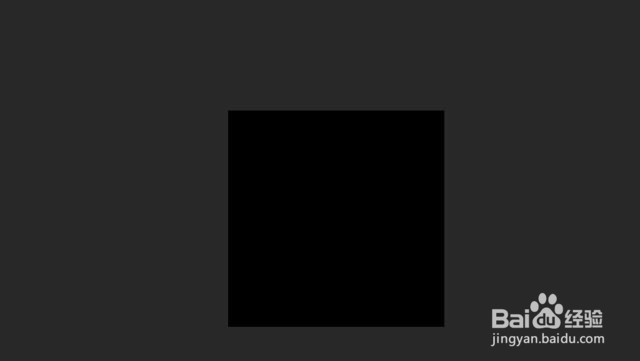




8、以上就是如何制作发光圆环效果,我觉着难点就是把握不好选区的位置,所以在这里最好还是用CTRL+R标尺,然后拉去一个十字,如下图.这样就会比较好调整.

